Jak se připojit k Wi-Fi na Windows
Doporučený postup
Pro snadné, správné a bezpečné nastavení k připojení dáváme k dispozici následující konfigurační nástroj:
SIN Net Setup – Windows (verze 1.4.1)
Skript vyžaduje práva administrátora, aby dokázal profil správně nainstalovat. Pokud je na svém stroji nemáte, prosíme, použijte ruční nastavení níže.
Postup:
- Rozbalte archiv (extrahujte jej do nějaké složky v počítači) a vstupte do adresáře sin-net-setup-windows
- Pravým tlačítkem klikněte na sin-setup.bat a zvolte Spustit jako administrátor.
- V nabídce zvolte možnost č. 1 - Configure Wi-Fi connection - Sincoolka FT.
Poté:
- Zapněte Wifi.
- Kliknutím na ikonku sítě vpravo dole otevřete seznam sítí.
- Najděte v seznamu síť Sincoolka FT, klikněte na ni a poté na Připojit.
- Po chvíli se zobrazí výzva pro zadání přihlašovacích údajů. Vyplňte své SIN jméno (či SIN email) a heslo do SINISu a potvrďte.
- Pokud jste zadali správné přihlašovací údaje, a máte MAC adresu u nás registrovanou, měli byste se úspěšně připojit.
Někdy je třeba celý postup zopakovat ještě jednou. Pokud se připojení ani po několika pokusech stále nedaří, zkontrolujte, zda opravdu zadáváte správně přihlašovací e-mail a heslo. Pokud to nejde ani tak, pak je nutné síť ručně přidat:
Manuální instalace sítě
Pokud se nastavení v obrázku liší od textu, řiďte se, prosím, hlavně textem.
- Pravým tlačítkem klikněte na ikonku sítě vpravo dole a zvolte Otevřít centrum síťových připojení.
- Vpravo dole klikněte na Přidat nové připojení k síti. Otevře se průvodce.
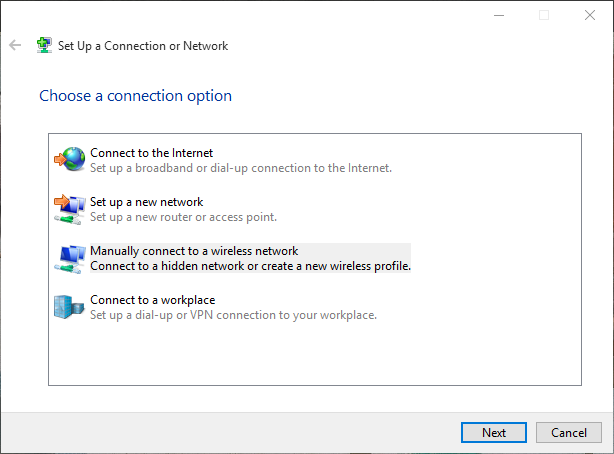
- Na první stránce zvolte Manuálně připojit k bezdrátové síti a klepněte na Další.
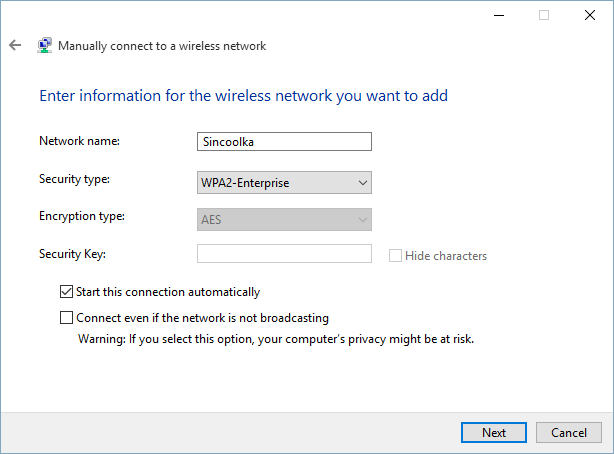
- Zadejte jméno sítě: Sincoolka FT, typ zabezpečení: WPA2-Enterprise a klepněte na Další.
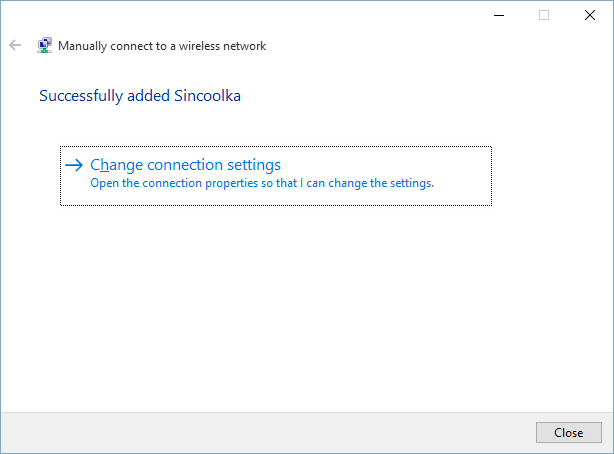
- Nezavírejte okno, naopak klikněte na Změnit nastavení připojení.
- Přepněte na kartu Zabezpečení. Zde nastavte následující:
- Zvolte metodu ověřování v síti: Microsoft: Protokol PEAP (Protected EAP)

- Klikněte na Nastavení. Zde nastavte takto:
- Zaškrtněte políčko Ověřit identitu serveru ověřením certifikátu.
- Zaškrtněte políčko Připojit k těmto serverům … a do textového řádku pod ním vypište radius.sin.cvut.cz
- Důvěryhodné kořenové autority: zaškrtněte pouze USERTrust RSA Certification Authority.
- Vyberte metodu ověřování: Zabezpečené heslo (EAP-MSCHAP v2);
- Vedle tohoto políčka klikněte na Konfigurovat… a zrušte zaškrtnutí u políčka Automaticky použít mé uživatelské jméno a heslo …. Stiskněte OK.


- Zavřete okno kliknutím na OK.
- Dále klepněte na Upřesnit nastavení a nastavte následující:
- Zadejte režim ověřování: Ověření uživatele
- Klepněte na Uložit přihlašovací údaje a zadejte své SIN jméno a heslo do SINISu.

- Potvrďte OK.
- Následně se stačí připojit přes seznam Wifi sítí, jako obvykle.